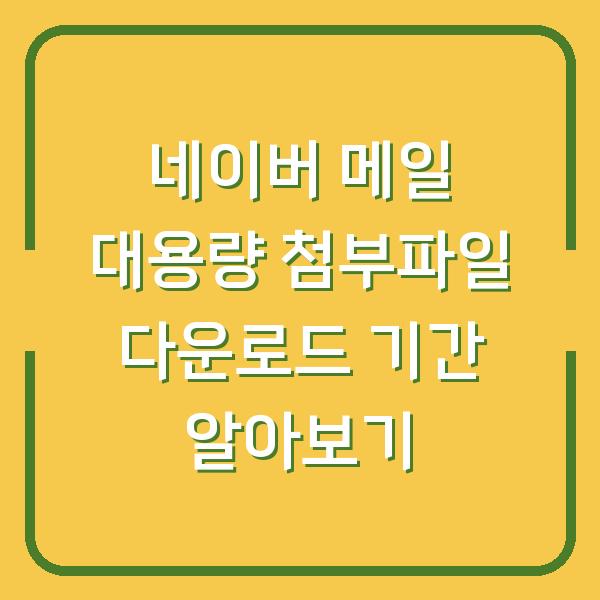애플 제품을 사용하는 미성년자 자녀를 둔 부모님들께서는 자녀의 애플 아이디를 만드는 방법에 대해 고민하고 계실 것입니다. 자녀가 새로운 아이폰이나 아이패드를 사용하게 된다면, 그에 맞는 애플 아이디를 생성해 주어야 합니다.
특히, 13세 이하의 미성년자는 혼자서 애플 아이디를 만들 수 없기 때문에 부모님이 반드시 도와주셔야 합니다. 본 글에서는 미성년자 애플 아이디를 생성하는 방법과 그 과정에서 알아두어야 할 사항들을 자세히 안내해 드리겠습니다.

미성년자 애플 아이디의 필요성
미성년자 자녀가 애플 기기를 사용하는 경우, 그들의 온라인 활동을 안전하게 관리하기 위해 애플 아이디가 필요합니다. 애플 아이디는 단순한 로그인 정보 이상의 의미를 갖습니다.
자녀의 애플 아이디를 통해 부모님은 자녀의 접근 가능한 콘텐츠를 제한하고, 앱 설치 시 부모의 승인을 요구할 수 있습니다. 또한, 스크린타임 기능을 이용해 자녀의 사용 시간을 관리할 수 있으며, 가족 공유 기능을 통해 유료 앱이나 서비스의 혜택을 공유할 수 있습니다.
| 항목 | 설명 |
|---|---|
| 앱 설치 승인 | 자녀가 앱을 설치할 때 부모의 승인을 요구 |
| 스크린타임 설정 | 자녀의 스마트폰 사용 시간을 제한 |
| 가족 공유 기능 | 유료 앱 및 서비스의 혜택을 가족과 공유 |
이와 같은 이유로 자녀의 애플 아이디를 만드는 것은 매우 중요합니다. 특히, 성인 계정을 사용하게 될 경우, 자녀가 나중에 자신의 계정을 만들 때 기존의 앱 정보나 유료 앱 구매 기록을 잃게 되는 단점이 있습니다.
따라서, 자녀의 애플 아이디를 별도로 만들어 주는 것이 바람직합니다.
애플 아이디 생성 준비
애플 아이디를 생성하기 위해서는 몇 가지 준비물이 필요합니다. 부모님이 애플 기기를 사용하는 경우와 갤럭시폰 등 안드로이드 기기를 사용하는 경우에 따라 준비물이 다소 달라집니다.
아래 표를 통해 필요한 준비물을 확인해 보겠습니다.
| 구분 | 애플 기기 사용 | 갤럭시 기기 사용 |
|---|---|---|
| 부모의 애플 아이디 | 필요 없음 | 필요 없음 |
| 자녀의 이메일 주소 | 필요 | 필요 |
| 결제 수단 | 필요 (신용카드 또는 기타 결제수단) | 필요 (신용카드 또는 기타 결제수단) |
부모님이 애플 기기를 사용하시는 경우, 특별한 준비물 없이 바로 시작할 수 있습니다. 하지만 갤럭시폰을 사용하는 경우, 부모님의 애플 아이디를 생성하고 자녀의 이메일 주소를 미리 준비해야 합니다.
자녀의 이메일 주소는 네이버, 구글 등 다양한 이메일 서비스에서 생성할 수 있습니다. 결제 수단으로는 신용카드를 등록하는 것이 일반적이지만, 카카오페이나 휴대폰 결제 등 다른 결제 방법도 가능합니다.
애플 아이디 생성 단계
이제 자녀의 애플 아이디를 생성하는 구체적인 단계를 살펴보겠습니다. 아래에서는 부모님이 애플 기기를 사용하는 경우와 갤럭시 기기를 사용하는 경우의 절차를 구분하여 설명하겠습니다.
부모님이 애플 기기를 사용하는 경우
-
아이폰 설정 시작: 부모님의 아이폰을 켜서 설정을 시작합니다. 이때 결제 수단을 등록해야 하며, 신용카드 또는 다른 결제 수단을 선택합니다.
-
가족 공유 설정: 설정 메뉴에서 ‘가족 공유’를 선택하고 ‘구성원 추가’를 클릭합니다. 이후 ‘자녀 계정 생성’을 선택합니다.
-
자녀 정보 입력: 자녀의 이름과 생년월일을 입력합니다. 생년월일은 나중에 변경할 수 없으므로 정확하게 입력해야 합니다.
-
계정 정보 입력: 자녀의 이메일 주소 또는 제안된 @icloud.com 주소를 입력합니다. 그리고 자녀의 애플 아이디와 비밀번호를 설정합니다.
-
스크린타임 및 구입 요청 설정: 스크린타임을 설정하여 자녀의 스마트폰 사용 시간을 관리하고, 앱 설치 시 부모의 승인을 요구할 수 있도록 설정합니다.
| 단계 | 설명 |
|---|---|
| 1 | 아이폰 설정 시작 |
| 2 | 가족 공유 설정 |
| 3 | 자녀 정보 입력 |
| 4 | 계정 정보 입력 |
| 5 | 스크린타임 및 구입 요청 설정 |
- 계정 생성 완료: 모든 설정을 마치면 자녀의 애플 아이디가 생성됩니다. 이제 자녀의 아이폰을 초기화하고, 만든 자녀 계정으로 로그인하여 사용하면 됩니다.
부모님이 갤럭시 기기를 사용하는 경우
-
아이폰 초기 설정: 새로 구입한 아이폰을 켜고 초기 설정을 진행합니다. 이때 ‘수동 설정’을 선택합니다.
-
앱 및 데이터 전송: ‘앱 및 데이터를 전송하지 않음’을 선택합니다.
-
애플 아이디 생성: ‘Apple ID가 없거나 암호를 잊어버렸습니까?’를 선택한 후, ‘무료 Apple ID 생성하기’를 클릭합니다.
-
부모님 애플 아이디 생성: 부모님의 애플 아이디를 생성한 뒤, 가족 공유 메뉴에서 자녀 계정을 추가합니다.
-
자녀 계정 정보 입력: 자녀의 생년월일과 이메일 주소를 입력하고, 자녀의 애플 아이디와 비밀번호를 설정합니다.
| 단계 | 설명 |
|---|---|
| 1 | 아이폰 초기 설정 시작 |
| 2 | 앱 및 데이터 전송 선택 |
| 3 | 애플 아이디 생성 |
| 4 | 부모님 애플 아이디 생성 |
| 5 | 자녀 계정 정보 입력 |
-
스크린타임 및 구입 요청 설정: 자녀 관리 기능 일부를 해제하고, 자녀의 스크린타임을 설정합니다.
-
아이폰 초기화 및 자녀 계정으로 설정: 아이폰을 초기화한 다음, 자녀의 애플 아이디로 로그인하여 사용합니다.
결론
미성년자 애플 아이디를 생성하는 과정은 다소 복잡할 수 있으나, 자녀의 안전한 온라인 환경을 위해 반드시 필요합니다. 부모님이 애플 제품을 사용하시는 경우와 갤럭시폰을 사용하시는 경우에 따라 필요한 준비물이 다르므로, 이에 맞춰 미리 준비해 주시기 바랍니다.
또한, 자녀의 생년월일은 정확하게 입력해야 하며, 스크린타임과 구입 요청 설정을 통해 자녀의 스마트폰 사용을 보다 안전하게 관리할 수 있습니다. 이 글이 도움이 되셨기를 바라며, 자녀의 건강한 디지털 환경을 위해 끊임없이 관심을 기울여 주시기 바랍니다.